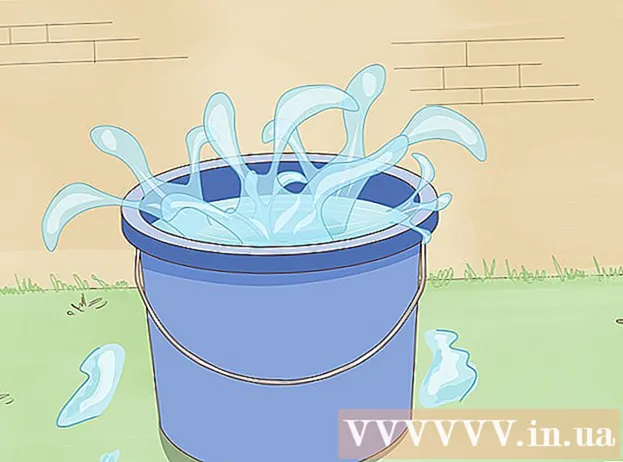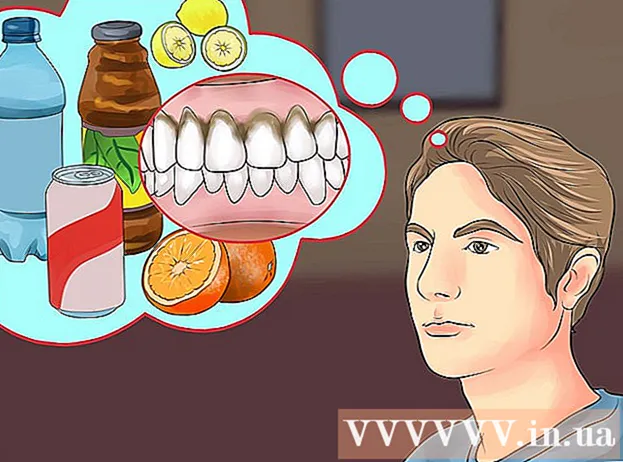Autore:
Frank Hunt
Data Della Creazione:
19 Marzo 2021
Data Di Aggiornamento:
1 Luglio 2024

Contenuto
- Al passo
- Parte 1 di 2: attivazione della console
- Parte 2 di 2: attivazione di Fast Switch
- Suggerimenti
Con Fast Switch in Counter-Strike, puoi scegliere istantaneamente la tua arma premendo il tasto numerico corrispondente sulla tastiera, senza prima confermare di aver selezionato l'arma. Questa funzionalità può essere attivata tramite la "console per sviluppatori", e su alcune versioni tramite il menu. In Counter-Strike: Global Operations (CS: GO), questa funzione è stata attivata dall'inizio e non può essere disattivata.
Al passo
Parte 1 di 2: attivazione della console
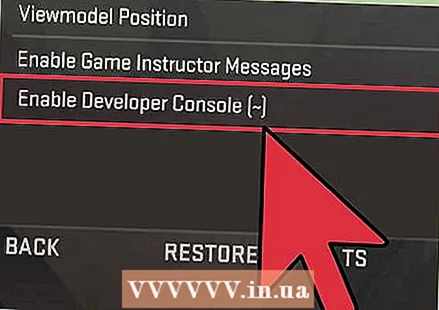 Attiva la "console per sviluppatori". Puoi inserire comandi in questa console che cambiano il gioco, incluso il comando per attivare "switch veloce". La console è disattivata per impostazione predefinita.
Attiva la "console per sviluppatori". Puoi inserire comandi in questa console che cambiano il gioco, incluso il comando per attivare "switch veloce". La console è disattivata per impostazione predefinita. - CS: GO - Apri il menu "Opzioni" e fai clic su "Impostazioni di gioco". In "Abilita Developer Console", fare clic su "Sì". Notare che Fast Switch è abilitato per impostazione predefinita in CS: GO e non può essere disabilitato.
- CS: Source - Apri il menu "Opzioni" e fai clic su "Avanzate". Seleziona la casella "Abilita console per sviluppatori (~)". In questa schermata puoi anche selezionare "Cambio arma veloce" e attivarlo senza dover utilizzare i comandi inseriti tramite la console.
 Premere sul.~tasto per aprire la console. Non devi giocare per aprirlo.
Premere sul.~tasto per aprire la console. Non devi giocare per aprirlo. - Ciò può causare problemi con le tastiere con layout francese. Se non riesci ad aprire la console e stai utilizzando una tastiera con layout francese, dovrai cambiare layout quando giochi.
 Forza l'apertura della console se non riesci a farlo funzionare. Se non riesci ad aprire la console, potresti dover forzare l'apertura della console collegandola al collegamento del gioco:
Forza l'apertura della console se non riesci a farlo funzionare. Se non riesci ad aprire la console, potresti dover forzare l'apertura della console collegandola al collegamento del gioco: - Fai clic con il pulsante destro del mouse sul gioco nella libreria di Steam e fai clic su "Proprietà".
- Fare clic su "Imposta opzioni di avvio" in "Generale".
- genere console nel campo. La console apparirà non appena il gioco viene avviato.
Parte 2 di 2: attivazione di Fast Switch
 Apri la console se non è già aperta. Se non hai aperto la console nella sezione precedente, premi ~ per aprirlo. Apparirà come un piccolo schermo in Counter-Strike.
Apri la console se non è già aperta. Se non hai aperto la console nella sezione precedente, premi ~ per aprirlo. Apparirà come un piccolo schermo in Counter-Strike. - Non è necessario che tu stia giocando per attivare "interruttore veloce", ma può essere d'aiuto se vuoi provare qualcosa.
 Genere.hud_fastswitch 1e premete↵ Invio. Questo attiverà l'interruttore veloce in modo da estrarre l'arma selezionata non appena premi il tasto numerico corrispondente.
Genere.hud_fastswitch 1e premete↵ Invio. Questo attiverà l'interruttore veloce in modo da estrarre l'arma selezionata non appena premi il tasto numerico corrispondente. - Ricorda che con CS: GO questa funzione è attivata di default e non può essere disattivata. Non è necessario immettere un comando di commutazione rapida in CS: GO.
 Provalo. Premi uno dei tasti numerici assegnati alle tue armi (di solito 1-4). La tua arma verrà estratta istantaneamente senza dover confermare con un secondo clic. Se hai più di un tipo di granata dovrai comunque selezionare quello che vuoi usare.
Provalo. Premi uno dei tasti numerici assegnati alle tue armi (di solito 1-4). La tua arma verrà estratta istantaneamente senza dover confermare con un secondo clic. Se hai più di un tipo di granata dovrai comunque selezionare quello che vuoi usare.  Disattivalo se non ti piace. Se non riesci ad abituarti al passaggio veloce, puoi disattivarlo con circa lo stesso comando:
Disattivalo se non ti piace. Se non riesci ad abituarti al passaggio veloce, puoi disattivarlo con circa lo stesso comando: - Apri la console e digita hud_fastswitch 0 per disattivare la commutazione rapida.
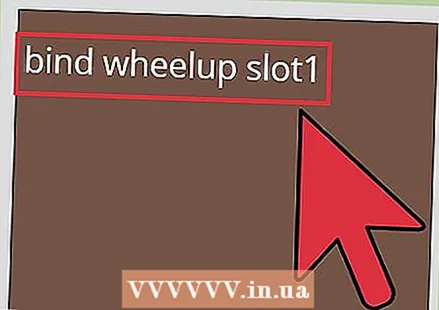 Trasforma la rotellina del mouse in qualcosa che ti consente di cambiare rapidamente arma. Molti giocatori considerano una perdita di tempo in combattimento usare la rotellina del mouse per scorrere tutte e tre le armi e le granate. Puoi collegare la rotellina del mouse verso l'alto e verso il basso sulla tua prima e seconda arma, permettendoti di cambiare arma nel bel mezzo di un combattimento senza muovere le dita:
Trasforma la rotellina del mouse in qualcosa che ti consente di cambiare rapidamente arma. Molti giocatori considerano una perdita di tempo in combattimento usare la rotellina del mouse per scorrere tutte e tre le armi e le granate. Puoi collegare la rotellina del mouse verso l'alto e verso il basso sulla tua prima e seconda arma, permettendoti di cambiare arma nel bel mezzo di un combattimento senza muovere le dita: - Apri la console premendo ~ spingere.
- genere bind wheelup slot1 e premete ↵ Invio. Questo passerà automaticamente alla tua prima arma scorrendo verso l'alto con la rotellina del mouse.
- genere bind wheeldown slot2 e premete ↵ Invio. Questo passerà automaticamente alla tua pistola scorrendo verso il basso con la rotellina del mouse.
Suggerimenti
- In Counter Strike Source, questa opzione può essere selezionata nelle "opzioni avanzate" nel menu di configurazione della tastiera.
- Se hai più di un tipo di granata, premendo 4 non passerai automaticamente alla granata: dovrai comunque confermare manualmente e selezionare quale usare.
- Non esiste una "ricarica senza animazione". Cambiare arma dopo aver sparato non mostrerà l'animazione di ricarica, ma non sarai comunque in grado di sparare fino a quando la normale durata dell'animazione che altrimenti sarebbe stata mostrata non sarà passata.